


一些新装好win11系统的小伙伴,发现任务栏右下角的时间和日期匹配不上,需要自己手动去修改一下,但是很多小伙伴不知道应该怎么操作,针对这个问题小编今天来给大家分享一下win11怎么设置时间和日期的操作方法,跟着小编一起接着往下看吧。
win11设置时间和日期的方法:
第一步:鼠标点击win11系统桌面底部任务栏上面的【开始菜单】按钮,在里面点击打开【设置】图标。
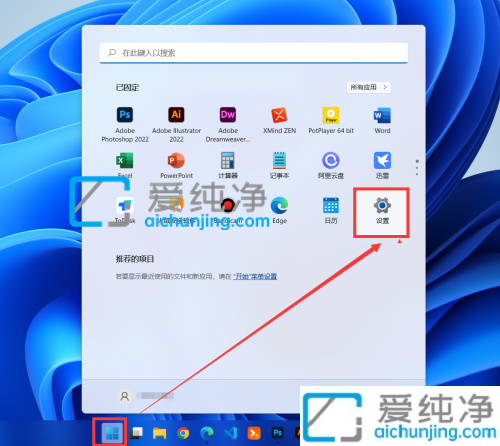
第二步:在设置里面鼠标点击左侧菜单中的【时间和语言】选项,然后到右侧选项里面找到【日期和时间】并打开。
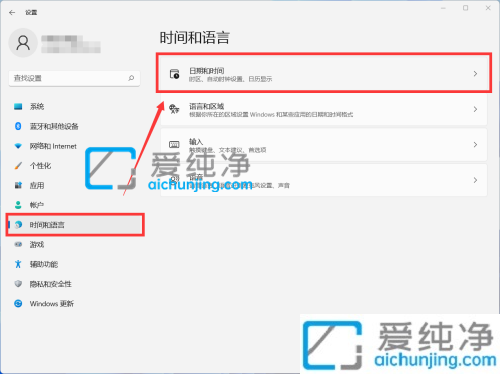
第三步:在日期和时间界面中,关闭【自动设置时间】选项,鼠标点击右侧的【关闭按钮】选项。

第四步:关闭自动设置时间之后果,鼠标点击【更改】,在弹窗中修改日期和时间,点击右下角的【更改】即可完成修改win11系统的时间。
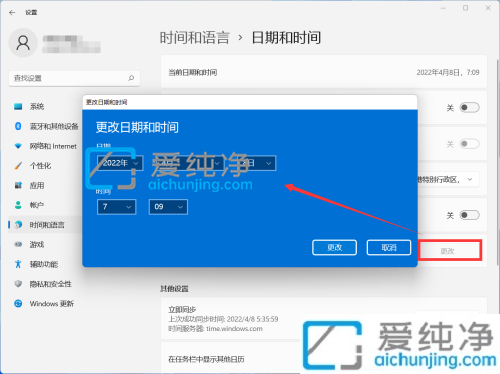
上述就是小编告诉大家的win11怎么设置时间和日期的方法了,还有不清楚的用户就可以参考一下小编的步骤进行操作,更多精彩资讯,尽在爱纯净。
| 留言与评论(共有 条评论) |